
Informazione di u produttu
Specificazioni
- Nome di u produttu: TempIT5 Data Logger
- Produttore: Signatrol Ltd
- Cumpatibilità di u Sistema Operativu: Windows
- Versioni dispunibuli: TempIT5LITE (gratuitu) è TempIT5-PRO (versione completa)
- Cuntattu:
- Telefonu : +44 (0)1684 299 399
- E-mail: support@signatrol.com
Istruzzioni per l'usu di u produttu
Installazione è Setup
- Installa u software TempIT5 in u vostru urdinatore prima di cunnette l'interfaccia USB.
- Lanciari u prugrammu è seguitate i struzzioni nantu à u screnu per a stallazione.
Configurazione di Data Logger
- Pone u data logger nantu à u SL60-READER cù a faccia incisa.
- Cliccate nant'à u buttone "Issue Logger" à principiatu cunfigurà u data logger.
- Configurate i paràmetri generale cum'è l'attivazione di i canali, l'impostazione sample rate, taglia di log, è allarmi.
- Aduprà a tabulazione "Start Type Setup" per stabilisce u metudu di inizià a logging.
- Inserite l'infurmazioni pertinenti in a tabulazione Manifest.
- Review u riassuntu di cunfigurazione in a tabulazione Issue è cliccate nant'à "Issue" per salvà i paràmetri.
Lettura è analisi di dati
- Pone u data logger nantu à u SL60-READER cù a faccia incisa.
- Cliccate nantu à l'icona "Read Logger" per ritruvà e letture salvate.
- Analizà u graficu di temperatura o temperatura / umidità in u tempu utilizendu l'icone furnite.
- Chiudi a finestra di u graficu dopu l'analisi. Ricurdatevi di salvà dati se necessariu.
Domande Frequenti
Q: Cumu cunvertisce TempIT5-LITE à TempIT5-PRO?
A: Installa TempIT5-LITE prima è poi inserisci un codice di registrazione o utilizate una chjave USB per sbloccare e funzioni PRO.
Q: Cumu assicuratevi abbastanza tempu per registrà a mo applicazione?
A: Ajuste sample rate è a dimensione di log in i paràmetri generali per permette tempu abbastanza per a registrazione.
Q: Chì duverebbe fà prima di analizà e letture almacenate?
A: Assicuratevi chì avete salvatu i dati chì fermanu in a memoria di u logger di dati finu à a riedizione.
Attenzione:
Per piacè installate u software TempIT5 prima di cunnette l'interfaccia USB à l'urdinatore.
Introduzione
- Grazie per l'acquistu di i vostri loggers di dati da Signatrol è a scelta di a piattaforma di software TempIT5. TempIT5 hè dispunibule in duie versioni, TempIT5-LITE è TempIT5-PRO. A versione Lite hè dispunibule gratuitamente è hè scaricabile da u Signatrol websitu.
- TempIT5-PRO ùn hè micca un pacchettu di software separatu, a versione LITE hè installata prima è un codice di registrazione hè inseritu per cunvertisce à a versione PRO completa o una chjave USB hè acquistata chì sbloccarà ancu e funzioni PRO ogni volta chì a chjave USB hè presente in l'urdinatore.
Requisiti TempIT
Sistema Operativu:
- Windows 7 (32 è 64 bit) Service Pack 1
- Windows 8 (32 è 64 bit)
- Windows 8.1 (32 è 64 bit)
- Windows 10 (32 è 64 bit)
- Windows 11 (64-bit)
Installazione
- Inserite a memoria USB TempIT5 in u vostru portu USB. Utilizà Windows
- Explorer per localizà è eseguisce file TempIT5 Installer.exe / TempIT5 Installer secondu i paràmetri di u vostru sistema.
Segui l'istruzzioni nantu à u screnu.
Operatu per a prima volta
- Una volta chì u prugrammu hè statu stallatu, vi sarà dumandatu à entre una password.
- Questa password hè aduprata se decide di attivà e facilità di sicurità chì sò disattivate per automaticamente. Inserite una password è fate una nota.
Cunfigurazione
Attualmente ùn ci hè bisognu di selezziunà u tipu di data logger postu chì TempIT5 hè solu cumpatibile cù i data loggers dLog:
- SL61T / SL61T-A – Funziona da -20 °C à +70 °C (-4 °F à +158 °F)
- SL62T / SL62T-A – Funziona da -40 °C à +85 °C (-40 °F à +185 °F)
- SL63T / SL63T-A – Funziona da -40 °C à +125 °C (-40 °F à +257 °F)
- SL64TH / SL64TH-A - Funziona da -20 ° C à + 70 ° C (-4 ° F à + 158 ° F) è 0-100% umidità relativa
Verificate i paràmetri
Cliccate nantu à "Opzioni" in a barra di menu in l'angulu superiore manca.

Cambia tutti i paràmetri chì ùn sò micca applicabili. Cliccate nant'à "Salvà è Chiudi" quandu prontu.
Configurate u Data Logger
A maiò parte di l'operazioni sò realizate cù l'icone in l'angulu superiore manca:
![]()
U data logger dLog serà speditu in u modu NOVU è duverà esse cunfiguratu prima di piglià qualsiasi lettura. Pone u data logger nantu à u SL60-READER cù a faccia incisa. Cliccate nant'à u buttone "Issue Logger":![]()
Dopu à un cortu piriudu, vi sarà dumandatu s'ellu hè un novu data logger o s'è vo vulete carricà una cunfigurazione preset. Selezziunà NEW: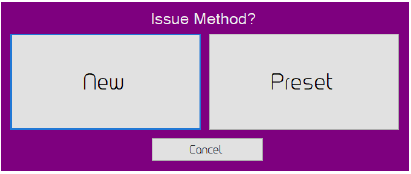
A finestra General Settings hà da apre induve vi ponu attivà canali è stabilisce u sample rate. Quandu cum'èample rate hè inserita, è a dimensione di u logu stabilitu è u runtime stimatu seranu mostrati. Questa hè a quantità di tempu chì ci vole à riempie a memoria di logger è a registrazione si ferma. Aghjustate u sample rate è/o a dimensione di u logu per permette tempu abbastanza per registrà a vostra applicazione. Ci hè ancu un indicazione di a vita di a bateria restante. In l'example sottu, 9.5% hè statu usatu è 90.5% resta:
Aduprate a tabulazione Configurazione di l'allarme per cunfigurà qualsiasi alarme:

A tabulazione Start Type Setup hè aduprata per cunfigurà u metudu di inizià a logging. Pudete sceglie, per principià immediatamente, sopra è / o / sottu à i valori specifichi di temperatura è umidità, un iniziu ritardatu chì principiarà à logà à un tempu specificu in una data specifica è infine, un principiu ritardatu cumminatu à u livellu. Induve a registrazione serà attivata à una ora è una data specifica, ma solu principià una volta chì a temperatura o l'umidità passa sopra o sottu valori specifichi:

- A tabulazione Manifest permette à l'operatore di inserisce un testu chì hè pertinente à a prova chì hè eseguita.
- Infine, a tabulazione Issue mostra un riassuntu di cumu u data logger serà cunfiguratu. Se questu hè currettu, cliccate nantu à Issue. Se vulete salvà u mudellu per carica in un altru logger, cliccate nant'à Salvà è Emette.
Analizà e letture memorizzate.
Pone i logger di dati, incisi a faccia in giù nantu à u SL60-READER. Cliccate nantu à l'icona Read Logger:
![]()
Dopu un pocu tempu, u graficu di a temperatura o a temperatura è l'umidità in u tempu serà mostratu:

L'icone in u latu di manca sò usati per analizà e dati:
 Chiudi a finestra di u graficu. Ùn cliccate micca nantu à questu s'ellu ùn avete micca salvatu i dati. Per piacè nutate chì i dati restanu in a memoria di u data logger finu à chì u data logger hè riedutu.
Chiudi a finestra di u graficu. Ùn cliccate micca nantu à questu s'ellu ùn avete micca salvatu i dati. Per piacè nutate chì i dati restanu in a memoria di u data logger finu à chì u data logger hè riedutu. Salvà i dati à u computer.
Salvà i dati à u computer. Unzoom. Pudete ingrandà ogni parte di u graficu tenendu u buttone manca di u mouse è disegnu una casella intornu à l'area di interessu. Una volta u buttone di u mouse hè liberatu, un zoomed view serà presentatu. Hè pussibule di fà parechji livelli di zoom. L'icona di unzoom resetta à l'uriginale view.
Unzoom. Pudete ingrandà ogni parte di u graficu tenendu u buttone manca di u mouse è disegnu una casella intornu à l'area di interessu. Una volta u buttone di u mouse hè liberatu, un zoomed view serà presentatu. Hè pussibule di fà parechji livelli di zoom. L'icona di unzoom resetta à l'uriginale view. Mostra Legend. Sè aduprate a versione PRO di TempIT5, hè pussibule sovrappone parechje loggers di dati. Toggling sta icona aiuterà à identificà ogni traccia di data logger.
Mostra Legend. Sè aduprate a versione PRO di TempIT5, hè pussibule sovrappone parechje loggers di dati. Toggling sta icona aiuterà à identificà ogni traccia di data logger. Hide Grid. Per automaticamente, una griglia luminosa hè mostrata daretu à a traccia di u graficu. Toggling sta icona accenderà è spegnerà a griglia.
Hide Grid. Per automaticamente, una griglia luminosa hè mostrata daretu à a traccia di u graficu. Toggling sta icona accenderà è spegnerà a griglia. Modu di culore. Aduprate stu buttone per bascà trà l'imaghjini in biancu è neru è u culore pienu. In u modu biancu è neru, l'identificatori sò aghjuntu per aiutà à identificà tracce individuali se in u modu di sovrapposizione di logger multipli.
Modu di culore. Aduprate stu buttone per bascà trà l'imaghjini in biancu è neru è u culore pienu. In u modu biancu è neru, l'identificatori sò aghjuntu per aiutà à identificà tracce individuali se in u modu di sovrapposizione di logger multipli. Ciclu Font Size. Cliccà nant'à sta icona farà ciclu à traversu trè opzioni di dimensione di testu per l'assi X è Y nantu à u graficu.
Ciclu Font Size. Cliccà nant'à sta icona farà ciclu à traversu trè opzioni di dimensione di testu per l'assi X è Y nantu à u graficu. Dimensione di a linea di ciclu. Cliccate nant'à sta icona circherà à traversu diversi spessori di linea per a traccia grafica.
Dimensione di a linea di ciclu. Cliccate nant'à sta icona circherà à traversu diversi spessori di linea per a traccia grafica. Mostra i punti di dati. Toggling this icon aghjunghjera o sguassate indicatori da a traccia chì mostranu punti di dati attuali. Questi punti sò induve e misure sò cunnisciute. A linea trà i punti di dati hè interpolata. Questu diventa più pertinente quandu l'intervalli di logu longu sò usati.
Mostra i punti di dati. Toggling this icon aghjunghjera o sguassate indicatori da a traccia chì mostranu punti di dati attuali. Questi punti sò induve e misure sò cunnisciute. A linea trà i punti di dati hè interpolata. Questu diventa più pertinente quandu l'intervalli di logu longu sò usati. Mostra a misura. Questa hè una funzione PRO induve duie linee verticali sò mostrate nantu à u graficu. Sia a diffarenza in u tempu è a diferenza in i paràmetri di misura sò mostrati, chì furnisce un modu faciule per calculà a tarifa di cambiamentu.
Mostra a misura. Questa hè una funzione PRO induve duie linee verticali sò mostrate nantu à u graficu. Sia a diffarenza in u tempu è a diferenza in i paràmetri di misura sò mostrati, chì furnisce un modu faciule per calculà a tarifa di cambiamentu. Mostra l'allarmi. Questu mostrarà e linee fissi nantu à l'assi Y à i punti di cunfigurazione di l'alarme.
Mostra l'allarmi. Questu mostrarà e linee fissi nantu à l'assi Y à i punti di cunfigurazione di l'alarme. Esporta PDF. Cliccà nant'à sta icona pruducerà un PDF file. Se utilizate a versione LITE, questu serà solu u graficu cù u spaziu sottu per un operatore è un supervisore per firmà. Sè aduprate a versione PRO, u graficu da a versione LITE hè accumpagnatu da fogli successivi chì cuntenenu tutti i dati. Attenti à stampà un documentu PDF quandu utilizate a versione PRO!
Esporta PDF. Cliccà nant'à sta icona pruducerà un PDF file. Se utilizate a versione LITE, questu serà solu u graficu cù u spaziu sottu per un operatore è un supervisore per firmà. Sè aduprate a versione PRO, u graficu da a versione LITE hè accumpagnatu da fogli successivi chì cuntenenu tutti i dati. Attenti à stampà un documentu PDF quandu utilizate a versione PRO! Esportazioni. Questa hè una funzione PRO. Cliccà nant'à sta icona permetterà i dati à esse spurtati. I formati dispunibuli sò CSV / Testu per impurtà in una foglia di calculu è trè formati d'imaghjini, JPG, BMP è Meta.
Esportazioni. Questa hè una funzione PRO. Cliccà nant'à sta icona permetterà i dati à esse spurtati. I formati dispunibuli sò CSV / Testu per impurtà in una foglia di calculu è trè formati d'imaghjini, JPG, BMP è Meta. Stampa. Stampa u graficu à una stampante attaccata.
Stampa. Stampa u graficu à una stampante attaccata.
Funzioni PRO
Avanzate à a versione PRO, furnia accessu à funzioni supplementari:
- Accessu à i calculi automatichi, cum'è F0, A0, PU è MKT
- Precisione automatizata Go / No Go
- Esporta funzione di dati
- View dati in forma tabulare
- Sovrapponi dati da più registratori di dati
- Aghjunghjite cumenti à u graficu
Adding Comments à u Graficu
- Facendu clic destro in ogni locu nantu à u graficu apre a finestra di aghjunghje cumenti. Selezziunà "Add Comment". In a finestra resultanti, inserite u vostru cumentu è selezziunate un culore per u testu. Selezziunate a casella "Mostra a pusizione" se vulete vede l'ora, a data è u valore di u cumentu.
- Doppiu cliccà cù u buttone di manca di u mouse permetterà u riposizionamentu di u puntu di cuntattu cù a traccia o di a pusizione di u testu.
Informazioni di cuntattu
Signatrol Ltd
- Unità E2, Green Lane Business Park, Tewkesbury Gloucestershire, GL20 8SJ
- Telefonu : +44 (0)1684 299 399
- E-mail: support@signatrol.com.
Documenti / Risorse
 |
Signatrol TempIT5 Button Style Data Loggers [pdfGuida di l'utente TempIT5, TempIT5 Button Style Data Logger, Button Style Data Logger, Stile Data Logger, Data Logger, Logger |
